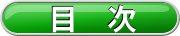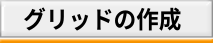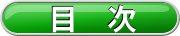|
|
|
|
|
|
|
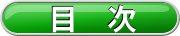
|
|

|
|
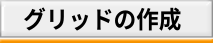
|
|
|
|
|

|
地図表示領域にすべての地物が見えるようにズームアウトします。
|
|
|
|
|

|
|
|

|
プロセシング(C)→ツールボックス(T)を選択すると、ウィンドウ右にプロセッシングツールボックスが表示されます。
|
|
|
|
|

|
|
|

|
ツールボックス内のベクタ作成をクリックしツールを展開させ、グリッドを作成をダブルクリックします。
|
|
|
|
|

|
|
|

|
既定でCRS(座標系)は地理座標系になっています。①平面直角座標系に変更するため参照のボタンをクリックします。②表示された座標参照系の選択画面でフィルタに2446を指定します。③あらかじめ定義されたCRS内にJGD2000/Japan Plane Rectangular CS IV EPSG:2446 が表示されます。選択してOKをクリックします。④平面直角座標系に変更され、単位がメートル表示に変更されます。
|
|
|
|
|

|
|
|

|
グリッドを作成するには、①グリッドタイプに長方形(Polygon)を選択します。②グリッドの範囲はキャンバスに描画します。③地図上で範囲指定します。④グリッドの範囲に指定した範囲の座標が自動計算されます。⑤水平方向の間隔に1000メートル・垂直方向の間隔に700メートルを指定して実行をクリックします。(表示例だとA4用紙横で約3000分の1程度の縮尺になります。)
|
|
|
|
|

|
|
|

|
グリッドが作成されます。
|
|
|
|
|

|
|
|

|
ツールボックス内のベクタ選択をクリックして展開し、場所による抽出をダブルクリックします。①抽出する地物のあるレイヤに作成したグリッドを指定します。②空間的関係の交差する(intersect)と含まれる(within)にチェックを入れます。③比較対象の地物のあるレイヤに地物のあるレイヤを指定し実行をクリックします。
|
|
|
|
|

|
|
|

|
地物がないところを除いた新しいレイヤが作成されます。
|
|
|
|
|

|
|
|

|
作成したグリッドは終了すると削除される一時レイヤです。地図帳に使うレイヤを保存(エクスポート)します。①保存するレイヤ上で右ボタン→エクスポート→地物の保存を選択します。②データベース名・レイヤ名を指定して保存します。
|
|
|
|
|

|
|
|
|
|
|
|
|
|
|
|
|
|
|
|
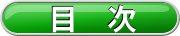
|
|
|
|
|
|
|
|